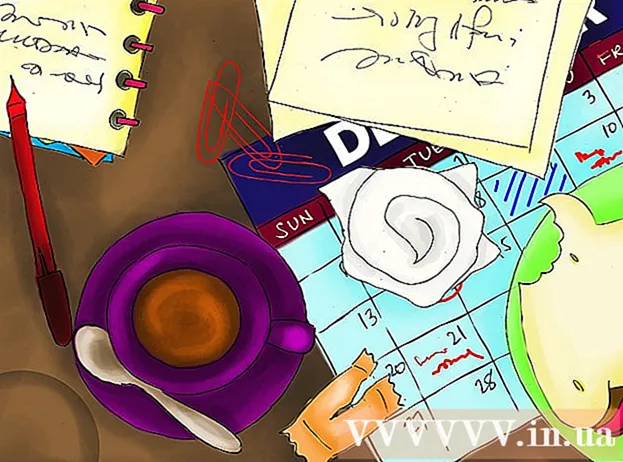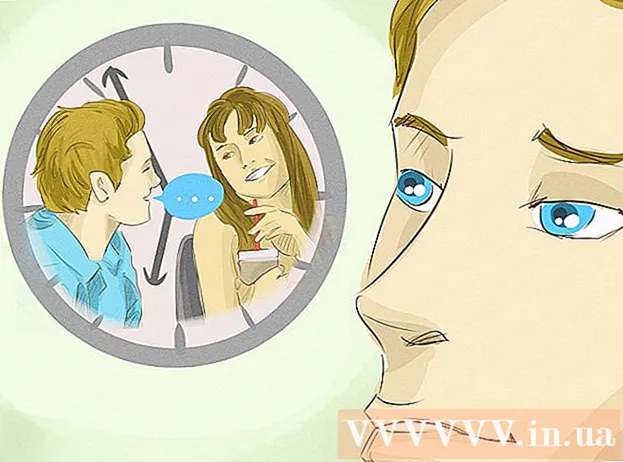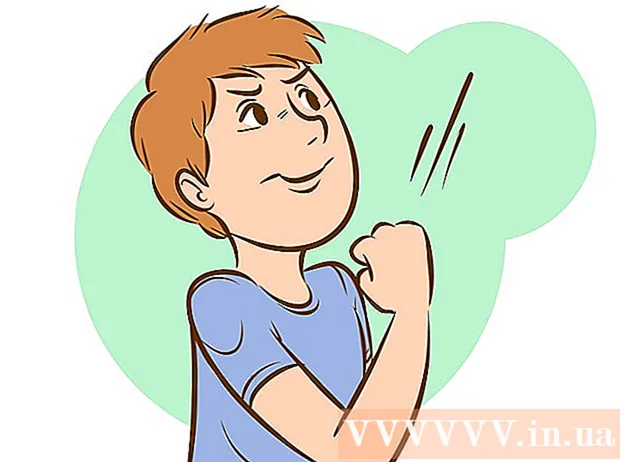Autors:
Ellen Moore
Radīšanas Datums:
18 Janvārī 2021
Atjaunināšanas Datums:
1 Jūlijs 2024

Saturs
Vai esat kādreiz kaitinājis, mēģinot izveidot brošūru vai skrejlapu programmā Microsoft Word? Šajā rakstā ir sniegtas 4 vienkāršas darbības, kas ievērojami atvieglo jūsu darbu. Lai izveidotu pārliecinošus mārketinga materiālus, izmantojot Microsoft Word un Publisher, sāciet ar veidni, lai sāktu darbu. Sadaļā Saites atradīsit vairākas vietnes, kurās varat atrast labas veidnes.
Soļi
 1 Atgrupēt objektus - tekstu un grafiku var grupēt.
1 Atgrupēt objektus - tekstu un grafiku var grupēt.- Lai atgrupētu objektus:
- Vārds:
- Izvēlieties objektu. Rīkjoslā noklikšķiniet uz pogas Zīmēt un pēc tam noklikšķiniet uz Atgrupēt.
- Izdevējs:
- Izvēlieties objektu. Izvēlnē Kārtot noklikšķiniet uz Atgrupēt vai nospiediet Ctrl + Shift + G.
- Vārds:
- Lai grupētu objektus:
- Vārds:
- Atlasiet objektus, kurus vēlaties grupēt. Izmantojiet Shift + peli Noklikšķiniet, lai atlasītu vairākus objektus. Rīkjoslā noklikšķiniet uz pogas Zīmēt un pēc tam uz Grupēt.
- Atlasiet objektus, kurus vēlaties grupēt. Izmantojiet Shift + peli Noklikšķiniet, lai atlasītu vairākus objektus. Rīkjoslā noklikšķiniet uz pogas Zīmēt un pēc tam uz Grupēt.
- Izdevējs:
- Atlasiet objektus. Izvēlnē "Organizēt" noklikšķiniet uz "Grupa" vai nospiediet "Ctrl + Shift + G".
- Vārds:
- Lai atgrupētu objektus:
 2 Mainiet attēla izmēru
2 Mainiet attēla izmēru - Atlasiet fotoattēlu, kura izmēru vēlaties mainīt.
- Virziet kursoru virs jebkura dimensijas elementa.
- Velciet punktu, līdz objekts ir vēlamajā formā un izmērā. Lai saglabātu objekta proporcijas, velciet vienu no stūra punktiem.
 3 Apgrieziet momentuzņēmumu
3 Apgrieziet momentuzņēmumu - Atlasiet fotoattēlu, kuru vēlaties apgriezt.
- Rīkjoslā noklikšķiniet uz Apgriezt.
- Novietojiet griešanas rīku virs viena no punktiem un velciet griešanas punktu uz iekšu, līdz esat nogriezis vēlamo.
- 4 Rediģējiet attēlus vai grafiku. Varat mainīt, apgriezt un pielāgot spilgtumu un kontrastu, padarīt attēlu melnbaltu vai piešķirt pelēktoņus. Lai mainītu noteiktas krāsas, nepieciešama gleznu vai attēlu rediģēšanas programma. Zīmētos objektus var mainīt, tos var pagriezt, apvērst un mainīt krāsu. Varat arī pievienot apmales, modeļus un citus efektus. Formatēšanas opcijas mainās atkarībā no rediģējamā attēla veida.
- Atlasiet attēlu vai grafiku, kuru vēlaties rediģēt.
- Rīkjoslā Attēli vai Zīmēt izvēlieties rediģēšanas opciju, kuru vēlaties izmantot.
- Iestatiet precīzu objekta izmēru vai atrašanās vietu: Izvēlnē Formatēt izvēlieties Attēls vai Formas. Pēc tam dialoglodziņā ievadiet parametrus.
- Atlasiet attēlu vai grafiku, kuru vēlaties rediģēt.